MFC-410CN
FAQ & Fehlerbehebung |
Beim installieren der Brother Software stoppt die Installationsroutine an dem Punkt, wo ich aufgefordert werde das USB-Kabel anzuschließen.
Dieses Problem kann auftreten, wenn Sie bereits Brother Software auf Ihrem PC installiert haben, wenn eine Installation zuvor nicht erfolgreich abgeschlossen wurde, oder wenn Ihr Brother Gerät mit einem USB-Kabel an Ihren PC verbunden wurde, ohne dass die Software vorher installiert wurde.
- Vergewissern Sie sich, dass im Display des Brother Gerätes keine Fehlermeldung angezeigt wird. Wird eine angezeigt, muss erst der Fehler behoben werden, bevor die Software installiert werden kann.
-
Überprüfen Sie, ob das USB-Kabel im richtigen Steckplatz mit dem
 USB-Symbol im Gerät angebracht ist.
USB-Symbol im Gerät angebracht ist. -
Überprüfen Sie bitte, ob das verwendete USB-Kabel den unten genannten Anforderungen entspricht:

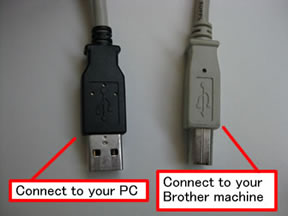
Schließen Sie die Maschine nicht am USB-Port einer Tastatur oder an einem USB-Hub ohne eigene Stromversorgung an.
- Sie können nur ein A/B USB-Kabel verwenden. A/B USB-Kabel sind handelsübliche USB-Kabel. Sie können sie daran erkennen, dass sie PC-seitig mit einem flachen Stecker ausgerüstet sind (Typ A „DIN IEC 61076-3-107“) und geräteseitig mit einem annähernd quadratischen Stecker (Typ B „DIN IEC 61076-3-108“). Die Länge des Kabels sollte eine Länge von 1.8 Meter nicht überschreiten.
- Verwenden Sie ein Kabel von USB auf Parallel, tauschen Sie dieses in ein A/B USB-Kabel aus.
- Verwenden Sie einen USB-Hub, entfernen Sie das USB-Kabel aus dem Hub und schließen es direkt an den PC an.
- Wenn Sie eine USB-Karte in Ihrem PC installiert haben, entfernen Sie das Kabel vom Port an der Karte und schließen es direkt am USB-Port Ihres PCs an.
-
Erfüllen Sie die oben genannten Kabel- oder Verbindungsvoraussetzungen und die Installation kann trotzdem nicht fortgeführt werden, gehen Sie bitte weiter zu Schritt 4.
- Versuchen Sie eine Verbindung über einen anderen USB-Port an Ihrem PC herzustellen. Wird die Installation nicht fortgeführt, gehen Sie bitte weiter zu Schritt 5.
- Versuchen Sie eine Verbindung mit einem anderen USB-Kabel herzustellen. Wird die Installation nicht fortgeführt, gehen Sie bitte weiter zu Schritt 6.
-
Hat der Geräte-Manager das Brother Gerät erkannt?
Folgen Sie den unten stehenden Schritten um den Geräte-Manger zu überprüfen:
HINWEIS: Die gezeigten Schritte und Abbildungen können von Ihrem Betriebssystem abweichen.
-
Trennen Sie die USB-Verbindung zum Gerät und beenden die Installation der Software.
-
Klicken Sie Start => Systemsteuerung => System und klicken auf den Reiter Hardware.
(In der "Kategorien Ansicht": Klicken Sie Start=> Systemsteuerung => Leistung und Wartung => System)
-
Klicken Sie auf Geräte-Manager(Device Manager).
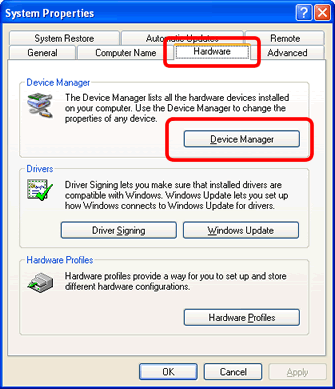
-
Schließen Sie das USB Kabel an.
-
Überprüfen Sie den Geräte-Manager.
-
Sehen Sie ein gelbes Fragezeichen ? bei Andere Geräte oder USB Verbundgerät, deinstallieren Sie bitte alle Einträge mit einem gelben Fragezeichen. Klicken Sie hierzu die rechte Maustaste und selektieren Deinstallieren.
(Sehen Sie mehr als ein USB Verbundgerät, gehen Sie bitte zu Schritt f.)
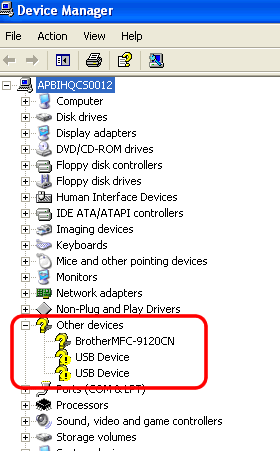
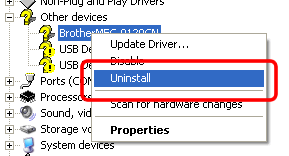
-
Sehen Sie mehr als ein USB Verbundgerät, gehen Sie bitte zu Schritt f.
-
Sehen Sie ein gelbes Fragezeichen ? bei Andere Geräte oder USB Verbundgerät, deinstallieren Sie bitte alle Einträge mit einem gelben Fragezeichen. Klicken Sie hierzu die rechte Maustaste und selektieren Deinstallieren.
-
Selektieren Sie Ansicht (View) => Geräte nach Verbindung (Devices by connection).
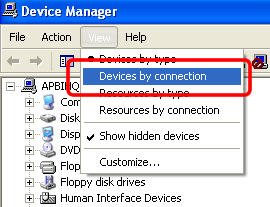
-
Klicken Sie auf + neben Microsoft ACPI-konformes System => PCI-Bus und expandieren die Knoten für alle USB Einträge.
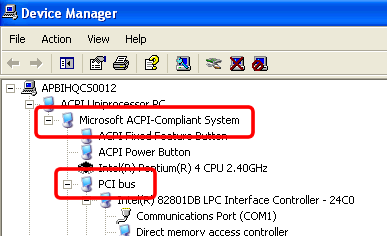
-
Sie sehen nun mehrere Knoten USB Verbundgerät. Klick Sie auf + neben allen USB Verbundgerät Knoten.
-
Klicken Sie mit der rechten Maustaste auf USB Verbundgerät mit dem Brother Geräte Namen und selektieren Deinstallieren.
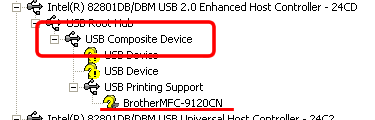
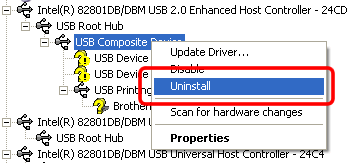
-
Starten Sie Ihren PC neu und installieren die Brother Software.
-
Trennen Sie die USB-Verbindung zum Gerät und beenden die Installation der Software.
- Verwenden Sie das "Deinstallations Tool" um die Plug&Play Funktion Ihres Computers wieder herzustellen und installieren Sie die Software erneut.
Falls Ihr Computer weiterhin keine Verbindung zum Gerät aufbauen kann, kontaktieren Sie bitte den "Brother Kundendienst."
Relevante Modelle
DCP-110C, DCP-115C, DCP-117C, DCP-120C, DCP-130C, DCP-310CN, DCP-315CN, DCP-330C, DCP-4020C, DCP-540CN, DCP-7010, DCP-7010L, DCP-7025, DCP-750CW, DCP-8060, DCP-8065DN, FAX-1815C, FAX-1820C, FAX-1840C, FAX-1940CN, FAX-2440C, FAX-2920, MFC-210C, MFC-215C, MFC-240C, MFC-3220C, MFC-3240C, MFC-3320CN, MFC-3340CN, MFC-3360C, MFC-3420C, MFC-3820CN, MFC-410CN, MFC-425CN, MFC-440CN, MFC-4820C, MFC-5440CN, MFC-5460CN, MFC-5840CN, MFC-5860CN, MFC-620CN, MFC-660CN, MFC-7225N, MFC-7420, MFC-7820N, MFC-8460N, MFC-8860DN, MFC-8870DW, MFC-9420CN
